《互联网原理与应用实验指导书》.docx
《《互联网原理与应用实验指导书》.docx》由会员分享,可在线阅读,更多相关《《互联网原理与应用实验指导书》.docx(42页珍藏版)》请在冰豆网上搜索。
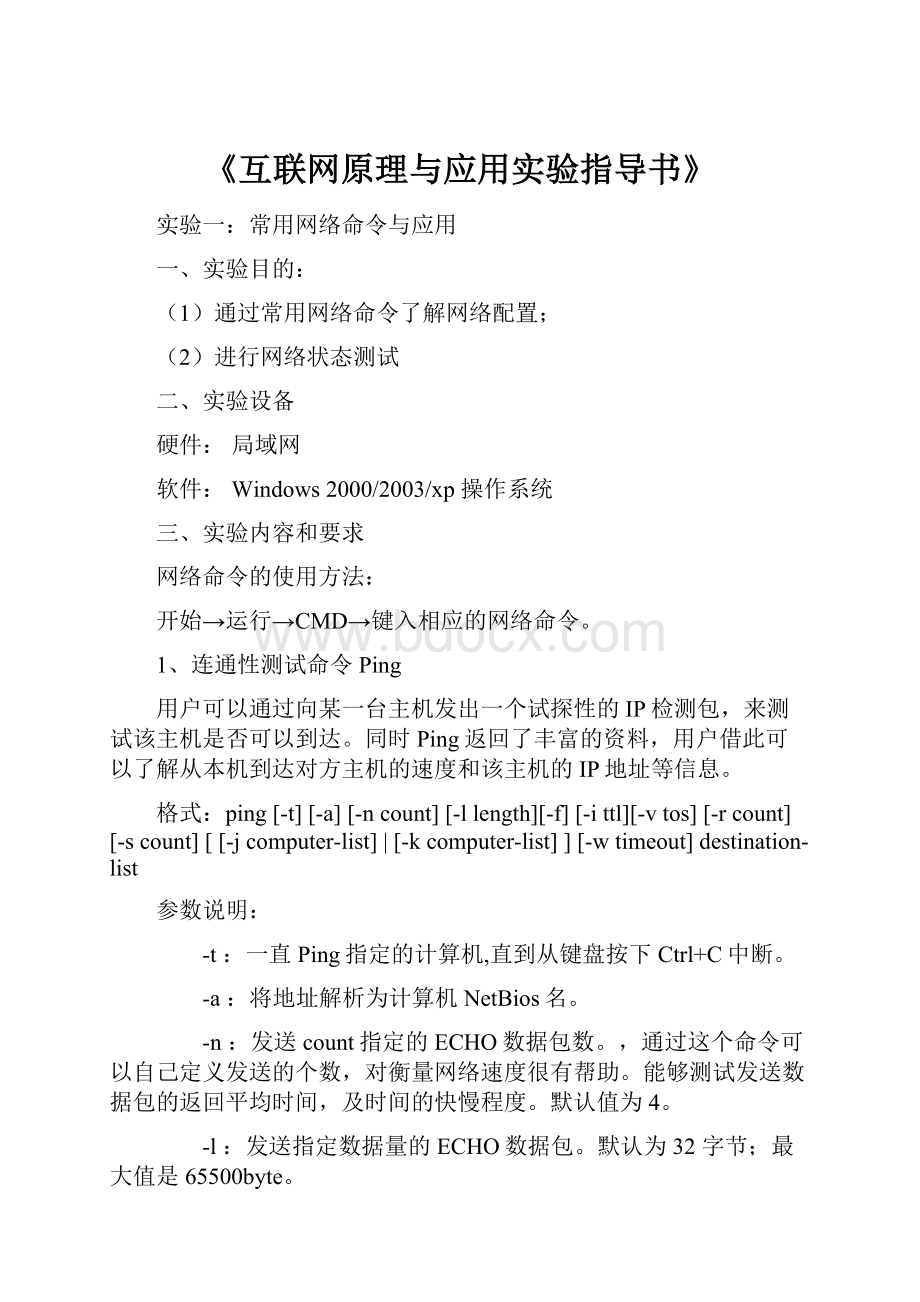
《互联网原理与应用实验指导书》
实验一:
常用网络命令与应用
一、实验目的:
(1)通过常用网络命令了解网络配置;
(2)进行网络状态测试
二、实验设备
硬件:
局域网
软件:
Windows2000/2003/xp操作系统
三、实验内容和要求
网络命令的使用方法:
开始→运行→CMD→键入相应的网络命令。
1、连通性测试命令Ping
用户可以通过向某一台主机发出一个试探性的IP检测包,来测试该主机是否可以到达。
同时Ping返回了丰富的资料,用户借此可以了解从本机到达对方主机的速度和该主机的IP地址等信息。
格式:
ping[-t][-a][-ncount][-llength][-f][-ittl][-vtos][-rcount][-scount][[-jcomputer-list]|[-kcomputer-list]][-wtimeout]destination-list
参数说明:
-t:
一直Ping指定的计算机,直到从键盘按下Ctrl+C中断。
-a:
将地址解析为计算机NetBios名。
-n:
发送count指定的ECHO数据包数。
,通过这个命令可以自己定义发送的个数,对衡量网络速度很有帮助。
能够测试发送数据包的返回平均时间,及时间的快慢程度。
默认值为4。
-l:
发送指定数据量的ECHO数据包。
默认为32字节;最大值是65500byte。
-f:
在数据包中发送“不要分段”标志,数据包就不会被路由上的网关分段。
通常你所发送的数据包都会通过路由分段再发送给对方,加上此参数以后路由就不会再分段处理。
-i:
将“生存时间”字段设置为TTL指定的值。
指定TTL值在对方的系统里停留的时间。
同时检查网络运转情况的。
-v:
tos将“服务类型”字段设置为tos指定的值。
-r:
在“记录路由”字段中记录传出和返回数据包的路由。
通常情况下,发送的数据包是通过一系列路由才到达目标地址的,通过此参数可以设定,想探测经过路由的个数。
限定能跟踪到9个路由。
-s:
指定count指定的跃点数的时间戳。
与参数-r差不多,但此参数不记录数据包返回所经过的路由,最多只记录4个。
-j:
利用computer-list指定的计算机列表路由数据包。
连续计算机可以被中间网关分隔(路由稀疏源)IP允许的最大数量为9。
-k:
利用computer-list指定的计算机列表路由数据包。
连续计算机不能被中间网关分隔(路由严格源)IP允许的最大数量为9。
-w:
timeout指定超时间隔,单位为毫秒。
destination-list:
指定要ping的远程计算机。
其中destination-list(目的地址)是指被探测主机的地址,既可以是域名,也可以是IP地址。
实例:
ping-a
Ping命令通过向计算机发送ICMP回应报文并且监听回应报文的返回,以校验与远程计算机或本地计算机的连接。
对于每个发送报文,Ping最多等待1秒,并打印发送和接收把报文的数量。
比较每个接收报文和发送报文,以校验其有效性。
默认情况下,发送四个回应报文,每个报文包含64字节的数据(周期性的大写字母序列)。
可以使用Ping实用程序测试计算机名和IP地址。
如果能够成功校验IP地址却不能成功校验计算机名,则说明名称解析存在问题。
这种情况下,要保证在本地HOSTS文件中或DNS
2、TCP/IP协议配置显示命令IPConfig
用于显示当前的TCP/IP配置的设置值。
这些信息一般用来检验人工配置的TCP/IP设置是否正确。
但是,如果我们的计算机和所在的局域网使用了动态主机配置协议(DHCP),这个程序所显示的信息也许更加实用。
这时,IPConfig可以让我们了解自己的计算机是否成功的租用到一个IP地址,如果租用到则可以了解它目前分配到的是什么地址。
了解计算机当前的IP地址、子网掩码和缺省网关实际上是进行测试和故障分析的必要项目。
当使用IPConfig时不带任何参数选项,那么它为每个已经配置了的接口显示IP地址、子网掩码和缺省网关值,如下所示:
ipconfig/all:
当使用all选项时,IPConfig能为DNS和WINS服务器显示它已配置且所要使用的附加信息(如IP地址等),并且显示内置于本地网卡中的物理地址(MAC)。
如果IP地址是从DHCP服务器租用的,IPConfig将显示DHCP服务器的IP地址和租用地址预计失效的日期,如下所示:
ipconfig/release和ipconfig/renew:
这是两个附加选项,只能在向DHCP服务器租用其IP地址的计算机上起作用。
如果我们输入ipconfig/release,那么所有接口的租用IP地址便重新交付给DHCP服务器(归还IP地址)。
如果我们输入ipconfig/renew,那么本地计算机便设法与DHCP服务器取得联系,并租用一个IP地址。
请注意,大多数情况下网卡将被重新赋予和以前所赋予的相同的IP地址。
3、网络统计工具Netstate
功能:
Netstat用于显示与IP、TCP、UDP和ICMP协议相关的统计数据,一般用于检验本机各端口的网络连接情况,用户可以得到非常详尽的统计。
如果你的计算机有时候接收到的数据报导致出错数据或故障,你不必感到奇怪,TCP/IP可以容许这些类型的错误,并能够自动重发数据报。
但如果累计的出错情况数目占到所接收的IP数据报相当大的百分比,或者它的数目正迅速增加,那么你就应该使用Netstat查一查为什么会出现这些情况了。
格式:
Netstat[参数1][参数2][参数3]
参数:
-a:
显示所有网络连接和监听端口。
-e:
显示以太网统计资料。
-n:
以数字格式显示地址和端口。
-p:
显示指定的TCP或者UDP协议的连接。
-r:
显示路由表。
-s:
显示每一个协议的统计。
协议可以是TCP、UDP、IP。
interval:
按照指定间隔(interval)反复显示统计信息。
实例:
可以输入命令:
Netstat–r
结果如下所示:
4、路由测试命令Tracert
如果有网络连通性问题,可以使用tracert命令来检查到达的目标IP地址的路径并记录结果。
tracert命令显示用于将数据包从计算机传递到目标位置的一组IP路由器,以及每个跃点所需的时间。
如果数据包不能传递到目标,tracert命令将显示成功转发数据包的最后一个路由器。
当数据报从我们的计算机经过多个网关传送到目的地时,Tracert命令可以用来跟踪数据报使用的路由(路径)。
该实用程序跟踪的路径是源计算机到目的地的一条路径,不能保证或认为数据报总遵循这个路径。
如果我们的配置使用DNS,那么我们常常会从所产生的应答中得到城市、地址和常见通信公司的名字。
Tracert是一个运行得比较慢的命令(如果我们指定的目标地址比较远),每个路由器我们大约需要给它15秒钟。
Tracert的使用很简单,只需要在tracert后面跟一个IP地址或URL,Tracert会进行相应的域名转换的。
tracert最常见的用法:
tracertIPaddress[-d]该命令返回到达IP地址所经过的路由器列表。
通过使用-d选项,将更快地显示路由器路径,因为tracert不会尝试解析路径中路由器的名称。
如下所示:
Tracert一般用来检测故障的位置,我们可以用tracertIP在哪个环节上出了问题,虽然还是没有确定是什么问题,但它已经告诉了我们问题所在的地方,我们也就可以很有把握的告诉别人----某某地方出了问题。
5、路由表操作命令Route
大多数主机一般都是驻留在只连接一台路由器的网段上。
由于只有一台路由器,因此不存在使用哪一台路由器将数据报发表到远程计算机上去的问题,该路由器的IP地址可作为该网段上所有计算机的缺省网关来输入。
但是,当网络上拥有两个或多个路由器时,我们就不一定想只依赖缺省网关了。
实际上我们可能想让我们的某些远程IP地址通过某个特定的路由器来传递,而其他的远程IP则通过另一个路由器来传递。
在这种情况下,我们需要相应的路由信息,这些信息储存在路由表中,每个主机和每个路由器都配有自己独一无二的路由表。
大多数路由器使用专门的路由协议来交换和动态更新路由器之间的路由表。
但在有些情况下,必须人工将项目添加到路由器和主机上的路由表中。
Route就是用来显示、人工添加和修改路由表项目的。
一般使用选项:
routeprint
本命令用于显示路由表中的当前项目,在单路由器网段上的输出;由于用IP地址配置了网卡,因此所有的这些项目都是自动添加的。
如下所示:
routeadd
使用本命令,可以将信路由项目添加给路由表。
例如,如果要设定一个到目的网络209.98.32.33的路由,其间要经过5个路由器网段,首先要经过本地网络上的一个路由器,器IP为202.96.123.5,子网掩码为255.255.255.224,那么我们应该输入以下命令:
routeadd209.98.32.33mask255.255.255.224202.96.123.5metric5
routechange
我们可以使用本命令来修改数据的传输路由,不过,我们不能使用本命令来改变数据的目的地。
下面这个例子可以将数据的路由改到另一个路由器,它采用一条包含3个网段的更直的路径:
routeadd209.98.32.33mask255.255.255.224202.96.123.250metric3
routedelete
使用本命令可以从路由表中删除路由。
例如:
routedelete209.98.32.33
6、地址转换协议ARP
ARP是一个重要的TCP/IP协议,并且用于确定对应IP地址的网卡物理地址。
实用arp命令,我们能够查看本地计算机或另一台计算机的ARP高速缓存中的当前内容。
此外,使用arp命令,也可以用人工方式输入静态的网卡物理/IP地址对,我们可能会使用这种方式为缺省网关和本地服务器等常用主机进行这项作,有助于减少网络上的信息量。
按照缺省设置,ARP高速缓存中的项目是动态的,每当发送一个指定地点的数据报且高速缓存中不存在当前项目时,ARP便会自动添加该项目。
一旦高速缓存的项目被输入,它们就已经开始走向失效状态。
例如,在WindowsNT/2000网络中,如果输入项目后不进一步使用,物理/IP地址对就会在2至10分钟内失效。
因此,如果ARP高速缓存中项目很少或根本没有时,请不要奇怪,通过另一台计算机或路由器的ping命令即可添加。
所以,需要通过arp命令查看高速缓存中的内容时,请最好先ping此台计算机(不能是本机发送ping命令)。
ARP常用命令选项:
arp-a或arp–g
用于查看高速缓存中的所有项目。
-a和-g参数的结果是一样的,多年来-g一直是UNIX平台上用来显示ARP高速缓存中所有项目的选项,而Windows用的是arp-a(-a可被视为all,即全部的意思),但它也可以接受比较传统的-g选项,如下所示:
arp-aIP
如果我们有多个网卡,那么使用arp-a加上接口的IP地址,就可以只显示与该接口相关的ARP缓存项目。
arp-sIP物理地址
我们可以向ARP高速缓存中人工输入一个静态项目。
该项目在计算机引导过程中将保持有效状态,或者在出现错误时,人工配置的物理地址将自动更新该项目。
arp-dIP
使用本命令能够人工删除一个静态项目。
例如我们在命令提示符下,键入Arp–a;如果我们使用过Ping命令测试并验证从这台计算机到IP地址为10.0.0.99的主机的连通性,则ARP缓存显示以下项:
Interface:
10.0.0.1oninterface0x1
InternetAddressPhysicalAddressType
10.0.0.9900-e0-98-00-7c-dcdynamic
在此例中,缓存项指出位于10.0.0.99的远程主机解析成00-e0-98-00-7c-dc的媒体访问控制地址,它是在远程计算机的网卡硬件中分配的。
媒体访问控制地址是计算机用于与网络上远程TCP/IP主机物理通讯的地址。
至此我们可以用ipconfig和ping命令来查看自己的网络配置并判断是否正确、可以用netstat查看别人与我们所建立的连接并找出ICQ使用者所隐藏的IP信息、可以用arp查看网卡的MAC地址。
实验二局域网
一、实验目的:
(1)掌握简单局域网的连接。
(2)体验虚拟局域网
(3)学习TCP/IP协议的配置和应用。
(4)领会和掌握相互通信和资源共享的基本方法。
二、实验设备
硬件:
工作站、交换机、网线
软件:
Windows2000/2003/xp操作系统
三、实验内容和要求
1、局域网设计
(1)硬件连接
组内每台网络工作站均采用直通式双绞线跳线1条,连接到一台二层交换机。
再采用直通式双绞线跳线1条将二层交换机连接到一台三层交换机。
查看交换机端口指示灯状态,如果为绿色(闪烁),则表明连接正确。
查看网卡指示灯状态,如果为绿色,表示连接正确;如果为橙色(闪烁),则表示连接错误,此时检查双绞线及两端的RJ45头(水晶头)连接情况,如连接完好,则用双绞线测试器测试检查双绞线跳线连接情况,或网卡/交换机工作状态。
(2)协议配置
开始→设置→网络连接→本地连接→属性→双击Internet协议(TCP/IP)→出现以下选择:
使用下面的IP地址:
第i组第j位同学的IP地址:
192.168.i.j
子网掩码:
255.255.255.0
默认网关:
空
首选DNS服务器:
空
备用DNS服务器:
空
两次确定后,回到桌面。
(3)网络测试
采用Ping命令测试网络连通性:
Ping192.168.i.j+1
Ping192.168.i.j-1
如果不通,采用ipconfig命令检查协议配置情况。
如果协议配置错误,重新配置TCP/IP协议。
2、资源共享
(1)建立网络工作组
实验小组内每名同学建立一个共同的工作组。
方法:
我的电脑(右键)→属性→计算机名→更改
键入新的“计算机名”和共同的“工作组名”即可。
显示欢迎加入XXX工作组。
注意:
多数操作系统要求重新启动后,新的工作组方才生效。
(2)建立共享文件夹
选择欲共享的文件夹,右键点击,选择共享和安全(H)……,在共享标签卡下选择共享此文件夹,同时设置允许共享的“最多用户数”和“权限”,确定后返回。
则该文件夹即作为共享文件夹(原图标下面出现一只手),拷贝一个(些)文件至该文件夹,那么其内的文件即可供组内用户共享。
但文件(夹)主可以通过属性设置或更改该文件夹或其内某个文件的读写控制权。
(3)读取共享文件
网上邻居→查看工作组计算机
即可显示共享工作组,双击显示组内计算机名,双击某一台计算机,显示其内的共享文件夹,再双击即可显示可共享的文件,并可在自己的权限范围内对文件进行操作。
(4)建立共享打印机
开始→设置→打印机和传真→选中要共享的打印机→右键点击→共享(H)…→在共享标签卡下选择共享这台打印机,输入共享的打印机名称,确定后返回。
则该打印机即作为共享打印机(原图标下面出现一只手)。
(5)网上邻居→查看工作组计算机
即可显示共享工作组,双击显示组内计算机名,双击某一台计算机,显示其内的共享文件夹和打印机,再双击即可显示可共享的文件,并可在自己的权限范围内对文件进行操作。
2、虚拟局域网设计
(1)配置交换机
在每一组中选择一台网络工作站,利用双绞线跳线通过串口(COM口)接入交换机的Console口,以便对交换机进行配置。
具体操作过程如下:
开始→程序→附件→远程终端
国家:
选默认(中华人民共和国),国家区号:
086,长途电话区号:
010
确定后出现新的“远程通信参数设置”界面,选择恢复默认设置。
此时,屏幕出现通信参数,对此可以采用默认值,确定后出现新的连接画面,并要求输入连接名称,输入完成并确定后,出现网络设备配置画面,然后连续键入回车,直至出现网络设备符(如)。
1)在华为网络设备的某一台二层交换机上创建并配置VLAN的过程:
命令命令解释
system!
进入系统视图
dispvlan!
显示网络中当前vlan情况
vlan10!
创建vlan10并进入vlan10配置模式
porte1/0/1toe1/0/5!
把端口(设备)1-5划入VLAN10中
quit!
退出vlan10配置模式
dispvlan10!
显示vlan10包括哪些端口(设备)
inte1/0/24!
进入端口24的配置模式
portaccessvlan10!
把当前端口划入vlan10
quit!
退出端口配置模式
vlan20!
创建并进入vlan20
porte1/0/6toe1/0/10!
把端口6-10分配给VLAN20
quit!
退出vlan20配置模式
dispvlan20!
显示vlan20包括哪些端口(设备)
2)在思科/锐捷网络设备的某一台二层交换机上创建并配置VLAN的过程:
SwitchA#configureterminal
SwitchA(config)#vlan10!
建立VLAN10
SwitchA#(config-vlan)#nameclass
SwitchA#(config-vlan)#exit
SwitchA(config)#interfacefastethernet0/1!
将交换机的0/1端口划分到VLAN10中
SwitchA(config)#interfacefastethernet0/3!
将交换机的0/3端口划分到VLAN10中
SwitchA(config)#interfacefastethernet0/5!
将交换机的0/5端口划分到VLAN10中
……………..
SwitchA#(config-if)#switchportaccessvlan10
SwitchA#showvlanid10!
查看某一个VLAN的信息
VLAN NameStatusPorts
------------------------------------------------------------
10classactiveFa0/5
同样方法建立和VLAN20,将交换机的0/2,0/4,0/6端口划分到VLAN20中。
(2)测试连通情况
除进行网络配置的工作站以外,在被划入到不同VLAN的其它网络工作站上进行如下测试:
同一物理网同一逻辑组测试:
Ping192.168.i.IP;VLAN内某一IP地址。
同一物理网不同逻辑组测试:
Ping192.168.i.IP;VLAN外某一IP地址。
给出测试结果。
4、互联网接入实验
接入方式:
局域网
(1)本机设置
开始→设置→控制面板→网络连接→TCP/IP协议
网关:
按老师给定地址设置。
主DNS:
按老师给定地址设置(211.82.96.1)
备用DNS:
按老师给定地址设置(211.82.96.2)
(2)路由器设置
由老师配置,略。
(3)连通实验
上校园网:
上互联网:
查看连接结果。
实验三远程登录Telnet
1.实验目的
●掌握远程登录的概念、Telnet的应用场合以及Telnet协议的工作原理。
2.实验环境
●软件环境:
Windows
●硬件环境:
计算机
3.网络环境:
要求本地网络连接到Internet上以及局域网内两台计算机的telnet互访
4.实验内容及要求
(1)远程登录水木清华bbs
telnet与HTTP、FTP、SMTP等协议相同,都是采用客户机与服务器的工作方式。
因此,在进行实验之前,先确定客户端使用何种Telnet客户机软件,要登录到哪一台运行Telnet服务器端应用软件的服务器上。
使用Internet上的相关服务器,比如清华大学和北京大学的BBS(电子公告牌BBS有基于Web模式的,目前很多Web站点都提供类似于BBS的服务功能,也被称为“论坛”),清华大学BBS的域名为,北京大学BBS的域名为。
步骤如下:
1)执行客户端的Telnet应用软件。
单击“开始”→“运行”,在“运行”对话框中输入“Telnet”,然后确定;或者在MS-DOS命令行下输入“Telnet”,按回车键。
此时会打开“Telnet”程序窗口。
2)键入:
open。
客户端Telnet软件就会与远程Telnet服务器建立连接。
3)当连接到后,远程主机就会出现一段提示信息“Pleaseinput(loginas)bbsorbb5here==>”,此时,输入“bbs”并按回车键,就会出现如图1所示的窗口。
图1.连接到
4)根据提示逐步进行操作。
在BBS上包含了相关话题的讨论组,比如关于游戏的讨论组、关于网络的讨论组、关于黑客技术的讨论组等。
可以浏览自己感兴趣的讨论组,并发表文章、回复文章等。
(2)局域网两台计算机telnet进行互访
1)局域网内两台计算机都开启telnet服务。
依次:
我的电脑-右键-管理-服务和应用程序-服务-找到telnet双击它然后选择“手动”,最后就是点“启动”。
2)两台计算机都需要关闭防火墙。
同样,按上一个实验打开MS-DOS命令行下输入“Telnet”,按回车键。
此时会打开“Telnet”程序窗口。
输入“telnet对方ip地址23”,如图
3)按回车键后出现以下提示,如图
输入“y”然后按回车键,提示输入用户名和密码,如图
键入对方用户名和密码按回车键,登录成功,如图
4)至此,局域网内两台计算机的互访成功。
通过Telnet可以把本地计算机变为远程主机的一个终端,通过终端仿真的方式执行主机上的应用程序。
对本地计算机而言,它只是提供了显示功能和接收键盘按键的操作,基本上没有进行数据处理工作。
4.实验小结
在实际的应用环境中,网络管理员有一种非常常用的方法对网络设备进行配置,这就是远程登录到网络设备上(路由器和交换机等),这种方法的优点在于,无论管理员在什么地方,只要通过网络可以访问该设备,网络管理员就可以随时修改设备的工作参数。
实验四DNS服务器建立
一、实验目的:
•掌握DNS服务器的安装、配置;
•掌握DNS服务器的组成;
•掌握DNS服务的测试
二、实验设备
硬件:
PC机二台
软件:
Windows2000Server操作系统安装软件
三、背景知识
•域名:
在因特网上,所有的主机资源都通过IP地址来定位的,但IP地址是一个32位的二进制数字,不好记忆。
为此人们给每个主机资源取